Aplicación no deseada Qbit Mac Cleaner (Mac)
Malware específico de MacConocido también como: la aplicación no deseada Qbit Mac Cleaner
Obtenga un escaneo gratuito y verifique si su computadora está infectada.
ELIMÍNELO AHORAPara usar el producto con todas las funciones, debe comprar una licencia para Combo Cleaner. 7 días de prueba gratuita limitada disponible. Combo Cleaner es propiedad y está operado por RCS LT, la empresa matriz de PCRisk.
¿Cómo eliminar "Qbit Mac Cleaner" en Mac?
¿Qué es "Qbit Mac Cleaner"?
Qbit Mac Cleaner es una app potencialmente no deseada que supuestamente arregla y limpia equipos Mac. Sus desarrolladores ofrecen herramientas como gestores de caché, registros, basura, desinstalador de apps dudosas, limpieza del historial de navegación, etc. El problema está en que esta app se promociona usando un sitio web engañoso/fraudulento. Aparte, las apps de este tipo suelen distribuirse incluyéndose en asistentes de instalación de otro software. De una forma u otra, es bastante probable que los usuarios que tengan Qbit Mac Cleaner en sus equipos fueran engañados en su instalación.
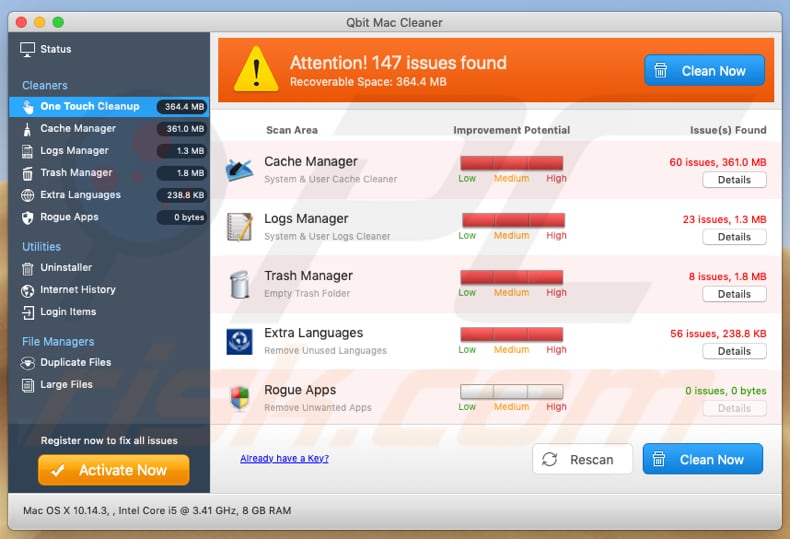
Las aplicaciones como Qbit Mac Cleaner suelen permitir a los usuarios diagnosticar sus sistemas de forma gratuita. Sin embargo, para poder arreglar cualquier problema de los detectados, borrar archivos o usar otras funciones, los usuarios deben activar esta app. Con otras palabras, hay que comprar el software. No recomendamos pagar por apps que se distribuyen usando estrategias engañosas. Normalmente, esas apps detectan problemas falsos. Están diseñadas para dar la impresión de que hay muchos problemas, errores en el equipo. Muestran a los usuarios resultados falsos, la principal finalidad de esas detecciones es engañar a los usuarios para que paguen por versiones completas o registros. No se sabe si Qbit Mac Cleaner es una de esas apps o no; sin embargo, casi todas las apps basura lo son. Asimismo, cabe resaltar que las apps basura suelen instalarse junto con otras apps de este tipo, por ejemplo, secuestradores de navegador y adware. Ocurre cuando los desarrolladores empaquetan más de una app en algún asistente de software. Esas otras apps no deseadas suelen recabar varios datos y mostrar a los usuarios anuncios intrusivos. Recaban datos como direcciones IP, consultas de búsqueda introducidas, ubicaciones geográficas, URL de sitios web visitados, etc. Por regla general, sus desarrolladores envían todos los datos a otros usuarios (posiblemente, ciberdelincuentes) que los usan indebidamente para obtener beneficios. Las apps de tipo publicitario muestran a los usuarios varios anuncios no deseados como cupones, banners, encuestas, ventanas emergentes, etc. Una vez hecho clic, abren sitios web engañosos o ejecutan scripts que descargan e instalan otras apps basura que podrían ser maliciosas.
| Nombre | la aplicación no deseada Qbit Mac Cleaner |
| Funcionalidad supuesta | optimización del sistema, gestión de las aplicaciones instaladas y otras funciones |
| Tipo de amenaza | software malicioso, virus de Mac |
| Detectada como(qmc_mtwsite.pkg) | Avast (MacOS:AMC-GG [PUP]), AVG (MacOS:AMC-GG [PUP]), DrWeb(Program.Mac.Unwanted.AMC.328), ESET-NOD32 (una variante de OSX/GT32SupportGeeks.V Potentially Unwanted), Lista Completa de Detecciones (VirusTotal) |
| Síntomas | Su Mac va más lento de lo normal, ve ventanas emergentes no deseadas, se abren sitios web sospechosos. |
| Formas de distribución | Anuncios engañosos en ventanas emergentes, instaladores de software gratuito (empaquetado), instaladores falsos de Flash Player, descargas de archivos torrent. |
| Daños | Monitorización de la navegación web (problemas potenciales de privacidad), aparición de anuncios no deseados, redireccionamientos a sitios web sospechosos, pérdida de información privada. |
| Eliminación |
Para eliminar posibles infecciones de malware, escanee su computadora con un software antivirus legítimo. Nuestros investigadores de seguridad recomiendan usar Combo Cleaner. Descargue Combo Cleaner para WindowsEl detector gratuito verifica si su equipo está infectado. Para usar el producto con todas las funciones, debe comprar una licencia para Combo Cleaner. 7 días de prueba gratuita limitada disponible. Combo Cleaner es propiedad y está operado por RCS LT, la empresa matriz de PCRisk. |
Qbit Mac Cleaner se parece bastante a MacEntizer, Cleanup My Mac, Smart Mac Booster y a muchas otras apps de este tipo. Por regla general, son presentadas como apps totalmente legítimas. Sin embargo, se promocionan en páginas engañosas porque se incluyen en los asistentes de instalación de otros programas. No debería fiarse de las apps que se promocionan así.
¿Cómo se instalaron programas potencialmente no deseados en mi equipo?
Una de las formas en las que los desarrolladores de Qbit Mac Cleaner los promocionan es a través de un sitio web que puede usarse para descargar esta app. Sin embargo, no es la forma en las que casi todas las apps no deseadas se descargan e instalan. En casi todos los casos, las apps basura se descargan e instalan a través de anuncios intrusivos (que ejecutan scripts) o cuando los desarrolladores de software usan el método del empaquetado mencionado anteriormente. Un método engañoso que se usa para engañar a los usuarios en la instalación de varias apps basura ocultándolas en los ajustes personalizados o avanzados del proceso de instalación. Los usuarios que descargan e instalan varios programas sin comprobar sus asistentes permiten que las apps basura se descarguen e instalen por sí mismas.
¿Cómo se puede evitar que se instalen aplicaciones potencialmente no deseadas?
Use fuentes fiables para descargar software como páginas oficiales y enlaces directos de descarga. Evite usar asistentes de descargas de software, instaladores, clientes torrents y otras redes P2P. Compruebe siempre todos los ajustes disponibles "avanzados", "personalizados" de cualquier asistente de descarga o instalación, sobre todo si el software es gratuito. Con pocas palabras, no dé permiso para que las apps basura se descarguen e instalen. Evite hacer clic en anuncios intrusivos, los anuncios engañosos suelen parecer adecuados. Una vez hecho clic, redireccionan a los usuarios a sitios web sospechosos/dudosos (como apuestas, pornografía, citas de adultos, etc.). Si esos anuncios aparecen a menudo o se abren páginas sin haber accedido a ellas, le recomendamos entonces revisar las extensiones, complementos o plug-ins instalados en su navegador web o los programas en su equipo y eliminar todas las entradas desconocidas y las no deseadas cuanto antes. Si su equipo está infectado ya con programas basura, le recomendamos ejecutar un análisis con Combo Cleaner Antivirus para Windows para eliminarlos de forma automática.
Captura de pantalla de un sitio web que se usa para promocionar Qbit Mac Cleaner:
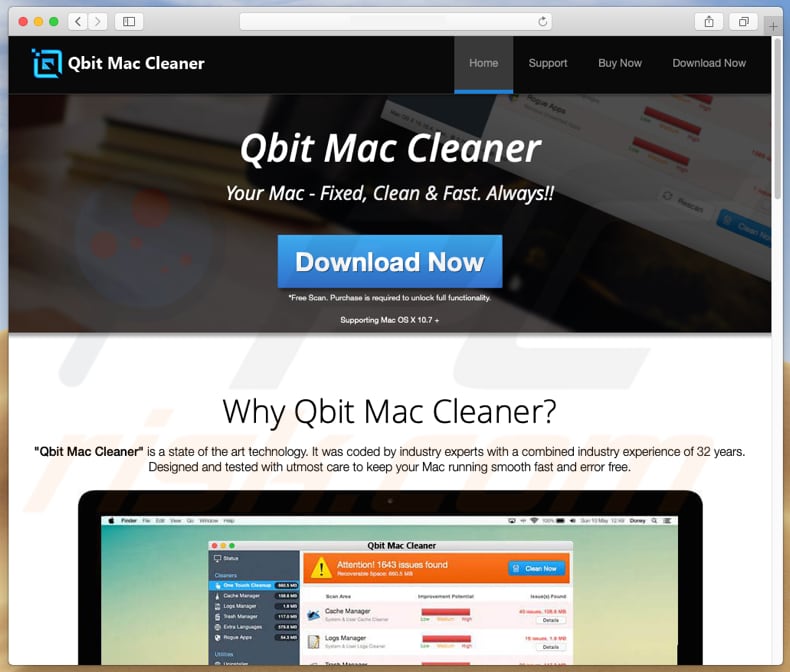
Sitio web engañoso (apple.com-shield[.]live) que insta a los usuarios a instalar Qbit Mac Cleaner:
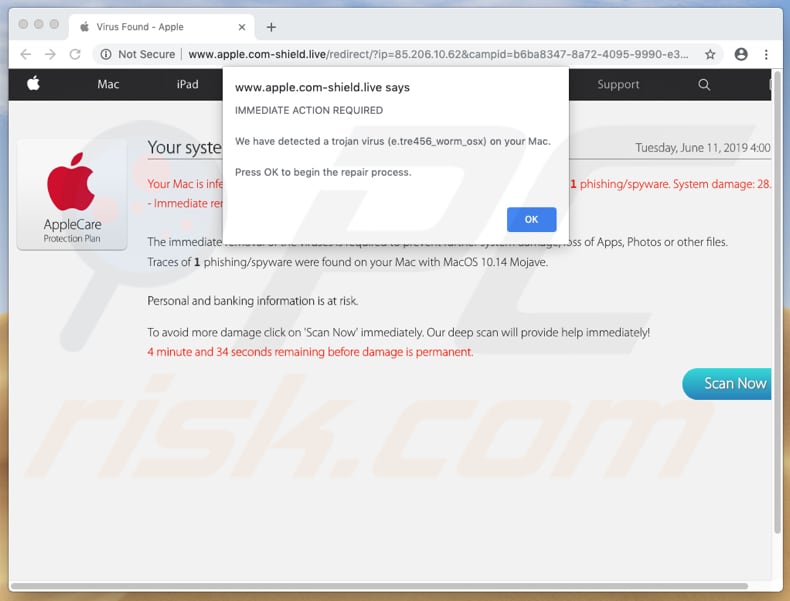
Captura de pantalla del instalador de Qbit Mac Cleaner:
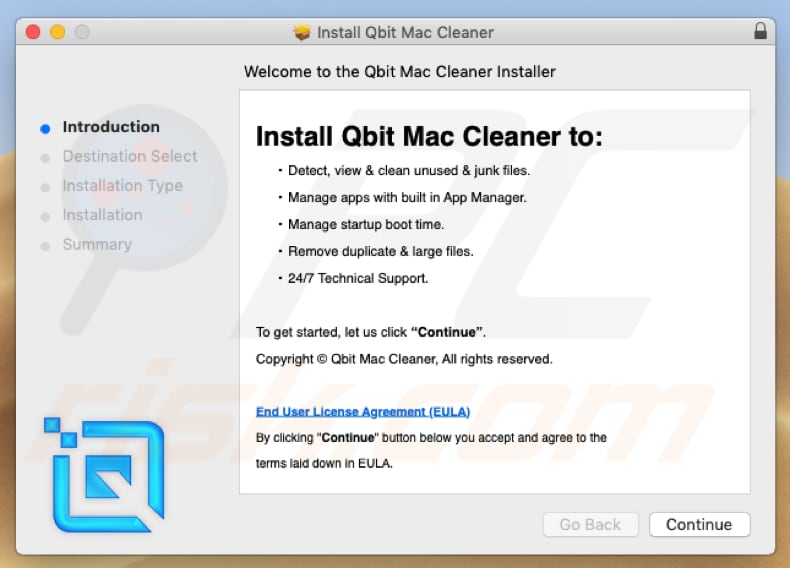
Ventana emergente mostrada por Qbit Mac Cleaner:
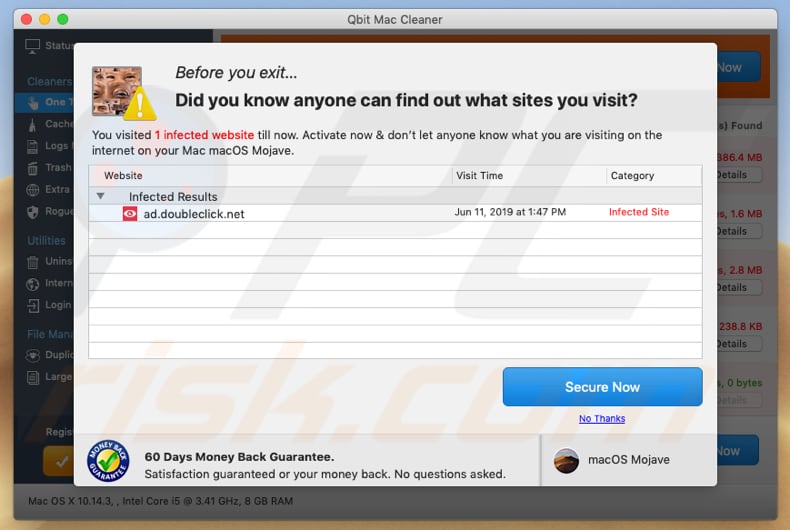
Notificaciones de Qbit Mac Cleaner:
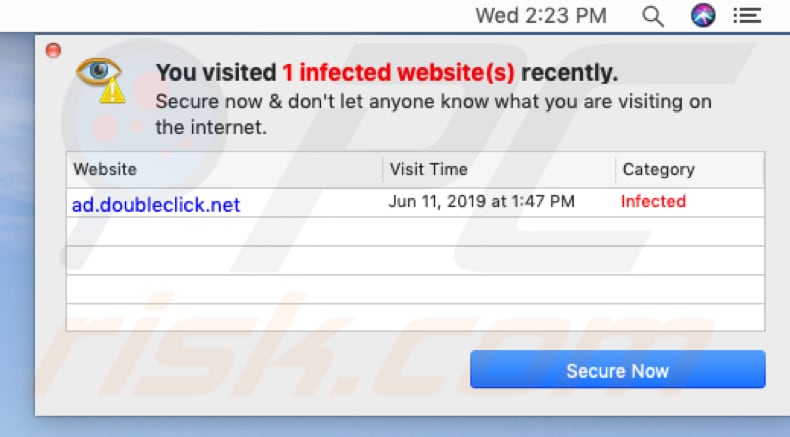
Aspecto de la app Qbit Mac Cleaner (GIF):
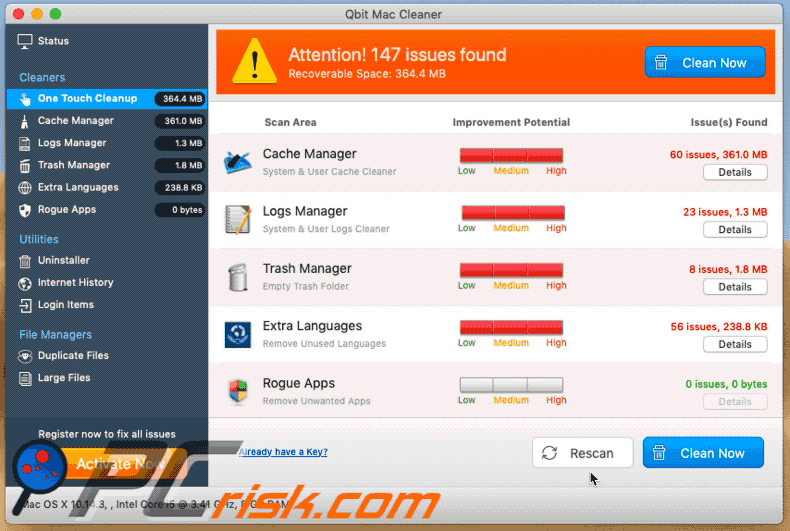
¡AVISO IMPORTANTE! Qbit Mac Cleaner se añade a sí misma a la lista de aplicaciones que automáticamente se ejecutan cada vez que el usuario inicia sesión. Por tanto, antes de empezar, siga estos pasos:
- Diríjase a Preferencias del sistema -> Usuarios y grupos
- Haga clic sobre su cuenta (también señalada como usuario actual).
- Haga clic en Ítems de inicio.
- Busque por la entrada "Qbit Mac Cleaner". Selecciónela y haga clic en el botón "-" para eliminarla.
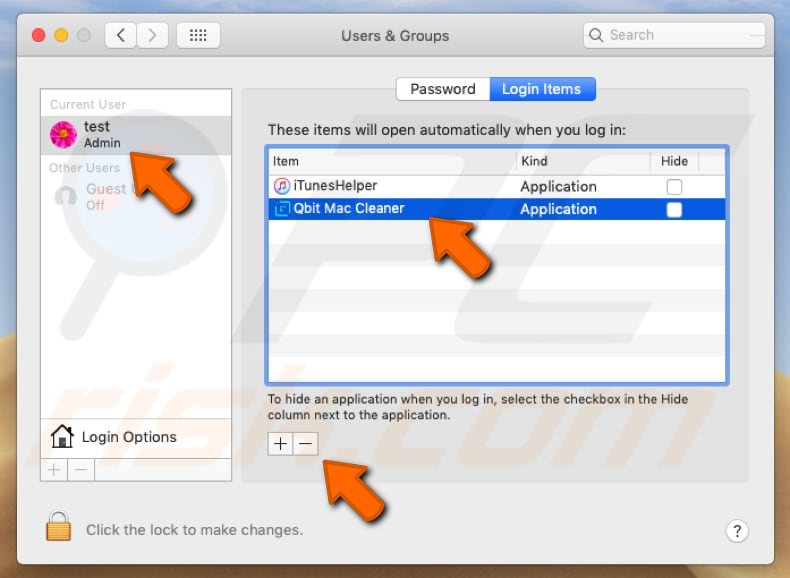
Eliminación automática instantánea de malware:
La eliminación manual de amenazas puede ser un proceso largo y complicado que requiere conocimientos informáticos avanzados. Combo Cleaner es una herramienta profesional para eliminar malware de forma automática, que está recomendado para eliminar malware. Descárguelo haciendo clic en el siguiente botón:
DESCARGAR Combo CleanerSi decide descargar este programa, quiere decir que usted está conforme con nuestra Política de privacidad y Condiciones de uso. Para usar el producto con todas las funciones, debe comprar una licencia para Combo Cleaner. 7 días de prueba gratuita limitada disponible. Combo Cleaner es propiedad y está operado por RCS LT, la empresa matriz de PCRisk.
Menú rápido:
- ¿Qué es "Qbit Mac Cleaner"?
- PASO 1. Eliminar las carpetas y archivos vinculados a las aplicaciones no deseadas de OSX.
- PASO 2. Eliminar extensiones malintencionadas de Safari.
- PASO 3. Eliminar complementos malintencionados de Google Chrome.
- PASO 4. Eliminar complementos potencialmente no deseados de Mozilla Firefox.
Este vídeo muestra cómo eliminar la aplicación no deseada Qbit Mac Cleaner usando Combo Cleaner:
Eliminar aplicaciones basura:
Elimine las aplicaciones potencialmente no deseadas de la carpeta "Aplicaciones":

Haga clic en el icono del Finder. En la ventana del Finder, seleccione "Aplicaciones". En la carpeta de aplicaciones, busque por “MPlayerX”,“NicePlayer” o cualquier aplicación sospechosa y arrástrelas hasta la papelera. Tras eliminar las aplicaciones "basura" responsables de que aparezcan anuncios en línea, analice su Mac con un antivirus para descubrir elementos no deseados que puedan seguir ahí..
DESCARGAR eliminador de infecciones de malware
Combo Cleaner verifica si su equipo está infectado. Para usar el producto con todas las funciones, debe comprar una licencia para Combo Cleaner. 7 días de prueba gratuita limitada disponible. Combo Cleaner es propiedad y está operado por RCS LT, la empresa matriz de PCRisk.
Elimine los archivos y carpetas vinculados al la aplicación no deseada qbit mac cleaner:

Haga clic en el icono del Finder: en el menú superior. Seleccione "Ir" y haga clic en "Ir a la carpeta...".
 Compruebe si hay archivos generados por adware en la carpeta /Library/LaunchAgents:
Compruebe si hay archivos generados por adware en la carpeta /Library/LaunchAgents:

En el campo de texto de "Ir a la carpeta...", introduzca: /Library/LaunchAgents

En la carpeta “LaunchAgents”, revise si hay cualquier tipo de archivo sospechoso que se haya instalado recientemente y envíelo a la Papelera. Ejemplos de archivos generados por adware: “installmac.AppRemoval.plist”, “myppes.download.plist”, “mykotlerino.ltvbit.plist”, “kuklorest.update.plist”, etc. El software publicitario suele instalar varios archivos siguiendo el mismo patrón.
 Revise si hay archivos generados por el adware en la carpeta /Library/Application Support:
Revise si hay archivos generados por el adware en la carpeta /Library/Application Support:

En el campo de texto de "Ir a la carpeta...", introduzca: /Library/Application Support

En la carpeta “Application Support”, mire si hay carpetas sospechosas que se hayan añadido recientemente. Por ejemplo, “MplayerX” o “NicePlayer” y, en tal caso, envíe esas carpetas a la Papelera.
 Revise si hay archivos vinculados al software publicitario en la carpeta ~/Library/LaunchAgents:
Revise si hay archivos vinculados al software publicitario en la carpeta ~/Library/LaunchAgents:

En el campo de texto de "Ir a la carpeta...", introduzca: ~/Library/LaunchAgents

En la carpeta “LaunchAgents”, revise si hay cualquier tipo de archivo sospechoso que se haya instalado recientemente y envíelo a la Papelera. Ejemplos de archivos generados por adware: “installmac.AppRemoval.plist”, “myppes.download.plist”, “mykotlerino.ltvbit.plist”, “kuklorest.update.plist”, etc. El software publicitario suele instalar varios archivos siguiendo el mismo patrón.
 Compruebe si hay archivos generados por adware en la carpeta /Library/LaunchDaemons:
Compruebe si hay archivos generados por adware en la carpeta /Library/LaunchDaemons:

En el campo de texto de "Ir a la carpeta...", introduzca: /Library/LaunchDaemons

En la carpeta “LaunchDaemons”, mire si se han añadido recientemente archivos sospechosos. Por ejemplo, “com.aoudad.net-preferences.plist”, “com.myppes.net-preferences.plist”, "com.kuklorest.net-preferences.plist”, “com.avickUpd.plist”, etc., y, en tal caso, envíelos a la Papelera.
 Analice su equipo Mac con Combo Cleaner:
Analice su equipo Mac con Combo Cleaner:
Si ha seguido todos los pasos siguiendo el orden correcto, su equipo Mac debería encontrarse libre de infecciones. Para asegurarse de que su sistema no está infectado, analícelo con el antivirus Combo Cleaner. Descárguelo AQUÍ. Tras descargar el archivo, haga doble clic sobre el instalador combocleaner.dmg; en la nueva ventana, arrastre el icono de Combo Cleaner hasta el icono de Aplicaciones. Seguidamente, abra el launchpad y haga clic en el icono de Combo Cleaner. Espere a que Combo Cleaner actualice la base de datos de definiciones de viru y haga clic en el botón "Start Combo Scan".

Combo Cleaner bucará infecciones de software malicioso en su equipo. Si el resultado del análisis antivirus es "no threats found", quiere decir que puede continuar con la guía de desinfección; de lo contrario, se recomineda eliminar las infecciones encontradas antes de continuar.

Tras eliminar los archivos y carpetas generados por el software publicitario, siga eliminando las extensiones dudosas de sus navegadores web.
Eliminar el la aplicación no deseada qbit mac cleaner de los navegadores web:
 Eliminar extensiones maliciosas de Safari:
Eliminar extensiones maliciosas de Safari:
Eliminar las extensiones vinculadas a la aplicación no deseada qbit mac cleaner de Safari:

Abra el navegador Safari; desde la barra de menú, seleccione "Safari" y haga clic en "Preferencias...".

En la ventana de preferencias, seleccione "Extensiones" y revise si se han añadido recientemente extensiones sospechosas. Si las encuentra, haga clic en el botón "Desinstalar" junto a ellas. Tenga en cuenta que puede desinstalar de forma segura todas las extensiones de su navegador Safari, ya que ninguna de ellas es imprescindible para el normal funcionamiento del navegador.
- Si sigue teniendo problemas con los redireccionamientos de navegador y anuncios no deseados, restaure Safari.
 Eliminar complementos maliciosos de Mozilla Firefox:
Eliminar complementos maliciosos de Mozilla Firefox:
Eliminar los complementos vinculados a la aplicación no deseada qbit mac cleaner de Mozilla Firefox:

Abra su navegador Mozilla Firefox. En la parte superior derecha de la pantalla, haga clic en "Abrir Menú" (tres líneas horizontales). Del menú desplegado, elija "Complementos".

Seleccione la pestaña "Extensiones" y mire si se han añadido recientemente complementos sospechosos. Si las encuentra, haga clic en el botón "Eliminar" junto a ellas. Tenga en cuenta que puede desinstalar de forma segura todas las extensiones de su navegador Mozilla Firefox, ya que ninguna de ellas es imprescindible para el normal funcionamiento del navegador.
- Si sigue teniendo problemas con los redireccionamientos de navegador y anuncios no deseados, restablezca Mozilla Firefox.
 Eliminar extensiones maliciosas de Google Chrome:
Eliminar extensiones maliciosas de Google Chrome:
Eliminar los complementos vinculados a la aplicación no deseada qbit mac cleaner en Google Chrome:

Abra Google Chrome y haga clic en el botón "menú de Chrome" (tres barras horizontales) ubicado en la parte superior derecha de la pantalla del navegador. Del menú desplegable, seleccione "Más herramientas" y haga clic en "Extensiones".

En la pantalla "Extensiones", mire si se han añadido recientemente complementos sospechosos. Si los encuentra, haga clic en el botón de la papelera junto a ellos. Tenga en cuenta que puede desinstalar de forma segura todas las extensiones de su navegador Google Chrome, ya que ninguna de ellas es imprescindible para el normal funcionamiento del navegador.
- Si sigue teniendo problemas con los redireccionamientos de navegador y anuncios no deseados, restablezca Google Chrome.
Compartir:

Tomas Meskauskas
Investigador experto en seguridad, analista profesional de malware
Me apasiona todo lo relacionado con seguridad informática y tecnología. Me avala una experiencia de más de 10 años trabajando para varias empresas de reparación de problemas técnicos y seguridad on-line. Como editor y autor de PCrisk, llevo trabajando desde 2010. Sígueme en Twitter y LinkedIn para no perderte nada sobre las últimas amenazas de seguridad en internet.
El portal de seguridad PCrisk es ofrecido por la empresa RCS LT.
Investigadores de seguridad han unido fuerzas para ayudar a educar a los usuarios de ordenadores sobre las últimas amenazas de seguridad en línea. Más información sobre la empresa RCS LT.
Nuestras guías de desinfección de software malicioso son gratuitas. No obstante, si desea colaborar, puede realizar una donación.
DonarEl portal de seguridad PCrisk es ofrecido por la empresa RCS LT.
Investigadores de seguridad han unido fuerzas para ayudar a educar a los usuarios de ordenadores sobre las últimas amenazas de seguridad en línea. Más información sobre la empresa RCS LT.
Nuestras guías de desinfección de software malicioso son gratuitas. No obstante, si desea colaborar, puede realizar una donación.
Donar
▼ Mostrar discusión